Bedienung - Virtuelle Appliance
Im Konsolen Login der Appliance finden Sie nach der Anmeldung mit dem Benutzer admin und dem Kennwort AppAdmin folgende Übersicht vor:
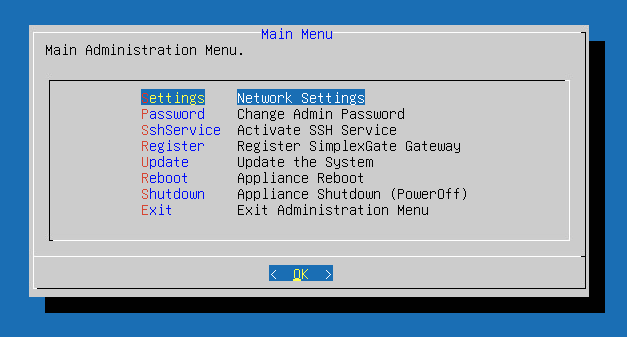
Hier können Sie
- Netzwerk Parameter anpassen
- Das Admin kennwort ändern
- Den SSH Service aktivieren (für Support Zugriffe)
- Ein SimplexGate Gateway registrieren oder Un-Registrieren
- Nach Software Updates suchen
- Die Appliance neustarten
- Die Appliance herunterfahren
Üblicherweise ist dieses Menü nach einer Einrichtung nicht mehr von Bedeutung (es sei denn Netzwerkänderungen sind notwendig oder ein Update soll eingespielt werden).
Im Fehlerfall ist es fast einfacher eine SimplexGate Appliance neu zu installieren und sich wieder mit dem Gateway zu registrieren, da lokal keinerlei relevanten Daten gespeichert werden.
Den Status der SimplexGate Appliance sehen Sie im Browser unter der IP die für die Appliance konfiguriert wurde.
Hier sollten nach der Registrierung mit einem SimplexGate Gateway alle 3 Status Zustände OK liefern.
Der erste Zustand wird grün, nachdem die aktuelle VPN Konfiguration via HTTPS von https://controller.simplexgate.net geladen wurde
Der Zweite Zustand wird grün, wenn mit der geladenen Konfiguration das VPN verbunden wird und dann durch das VPN eine HTTPs (gRPC) Verbindung zu unserem Frontend aufgebaut werden konnte
Der dritte Zustand ist der interne HTTP Proxy, dieser sollte immer grün sein